wps文字里面如何输入分数
最佳回答2022-10-25 18:35:22
wps文字里面如何输入分数
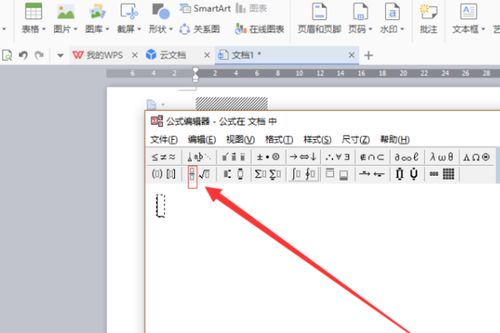
我们有时需要在文档里面插入分数,这时我们便可以通过wps文字简单的实现。下面就让我告诉你wps文字里面输入分数的 方法 ,希望对大家有所帮助。
wps文字里面输入分数的方法一 1、打开WPS,新建一个文档,调出WPS的域,方法是同时按下CTRL+F9(注意F9键是fn键加最上面的f9键),这个时候文档中就会出现“{ }”符号,这就是WPS的域啦。
2、在“{ }”中键入“EQ F(4,3)”(这里以打出四分之三为例) 3、把“{EQ F(4,3)}”选择起来,然后按下F9键(就是fn+f9键),分数就出来了。
wps表格如何输入分数
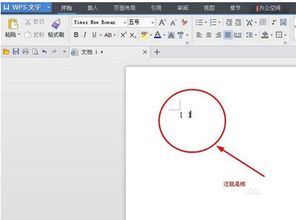
首先,我们打开WPS,选择“表格”,点击新建一个空白文档;2我们在空白单元格里输入五分之三:3/5,但是回车显示的却是3月5日;3我们点击这个单元格右击选择“设置单元格格式”;4在分类里面我们选择“分数”右边类型选择“分母为一位数”点击确定;5返回工作表,在单元格内输入“0+空格+3/5”完成后按回车,这样分数3/5就输入完成了。
手机WPS文档怎么插入分数

品牌型号:iPhone12系统:IOS14.2.1软件版本:WPSoffice11.2.0该方法适用安卓手机、其它苹果手机,但由于手机品牌、系统与软件版本各不相同,操作步骤存在小部分差异。手机WPS文档怎么插入分数,下面与大家分享WPS怎么插入分数的教程。
免责声明:本站部分内容由用户自行上传,如权利人发现存在误传其作品,请及时与本站联系。
冀ICP备18013120号-1






